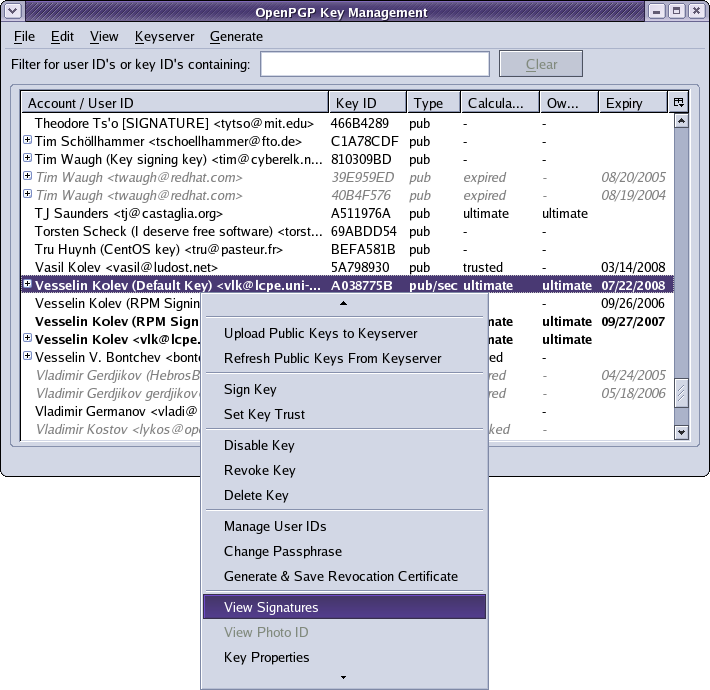
Лиценз на документа: CC Attribution-ShareAlike
Съдържание на лиценза: http://creativecommons.org/licenses/by-sa/2.5/
Архив със съдържанието на документацията: thunderbird-openpgp-howto-1.0.tar.gz
Електронен пощенски адрес за контакт с автора: виж файла "AUTHOR" в архива със съдържанието
Всички описани по-долу действия касаят менюто за управление на хранилището с OpenPGP сертификати.
За да бъде проверен електронния подпис извършен върху един или повече идентификатора на даден сертификат, в списъка със сертификати се избира желания сертификат, натиска се еднократно върху него с десния бутон на мишката и в появилото се меню се избира "View Signatures":
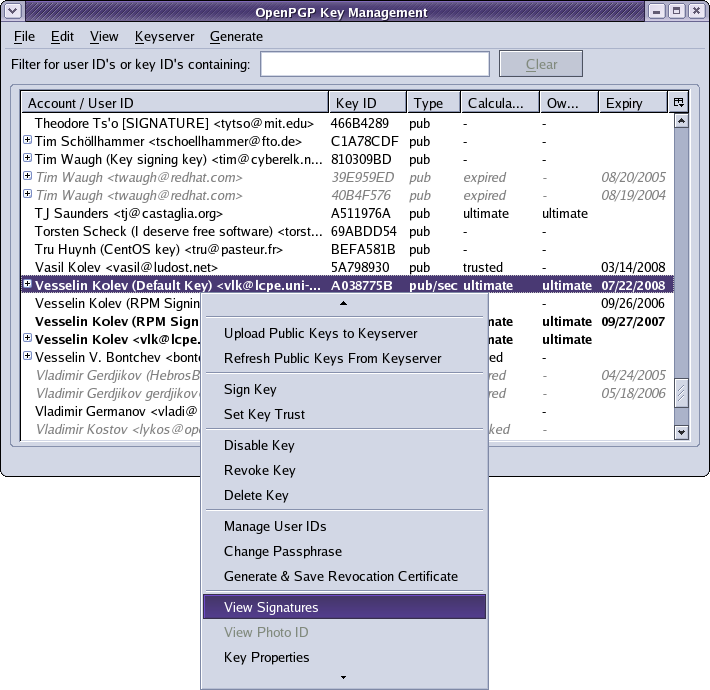
След избора на "View Signatures" се отваря прозорец, който съдържа списък с електронните подписи извършени върху всеки идентификатор:
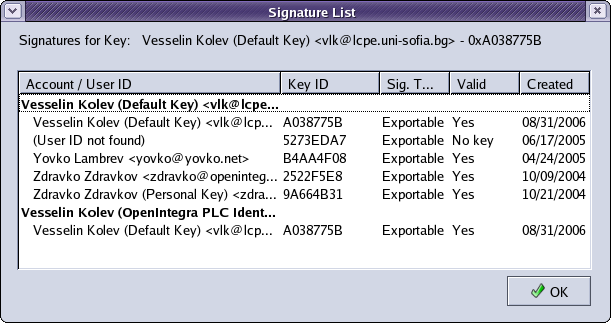
Всеки електронен подпис се характеризира със идентификатора на сертификата, с чиито публичен ключ е проверен електронния подпис (пъравата полона под съответния идентификатор на сертификата, подписите върху който се проверяват), шестнадесетичния си идентификатор (във втората колона), типа (трета колона), валидноста (четвърта колона) и дата на издаване (пета колона).
Ако срещу идентификатора на сертификата, с който трябва да се провери даден електронен подпис, в четвъртата колона има забележка "No key", това означава, че съответния OpenPGP сертификат не е наличен в локалното хранилище и следователно проверката няма как да протече. За да бъде извършена проверката трябва липсващия сертификат да се изтегли в локалното хранилище. Това става в няколко последователни стъпки, първата от които включва избор на липсващия сертификат чрез еднократно натискане върху него с десния бутон на мишката:
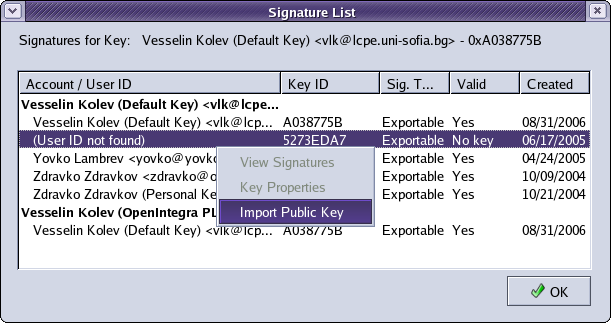
В менюто, което се появява като следствие от горното действие се избира "Import Public Key" и това довежда до стартиране на процедурата по задаване на името на сървъра за сертификати, от който липсващия сертификат да бъде извлечен:
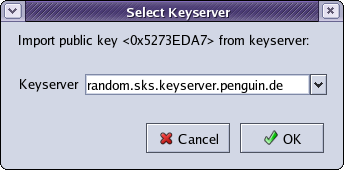
В полето срещу "Keyserver" се указва името на сървъра за сертификати. Това поле притежава падащ списък, от който може да се избере и друго име на сървър. Ако желаното име на сървър липсва в списъка, се изписва ръчно в полето. След натискането на бутона "OK" започва процедурата по запитване на сървъра за наличието на търсения сертификат, която се илюстрира на екрана с прозорец от типа:
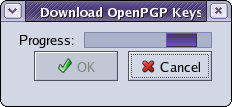
След като сертификата бъде изтеглен от сървъра в локалното хранилище, на екрана се появява прозорец, в който се изписват данни за сертификата:
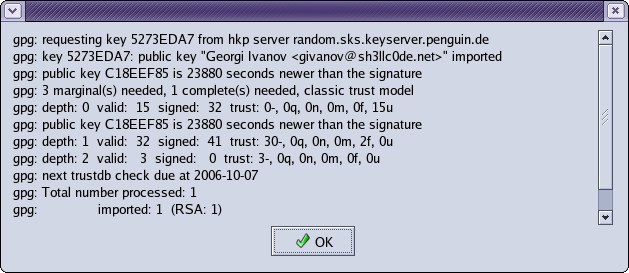
След натискане на бутона "OK" става връщане към списъка с електронни подписи върху идентификаторите на сертификата, но вече с актуализиране на списъка след изтегляне на липсващия сертификат:
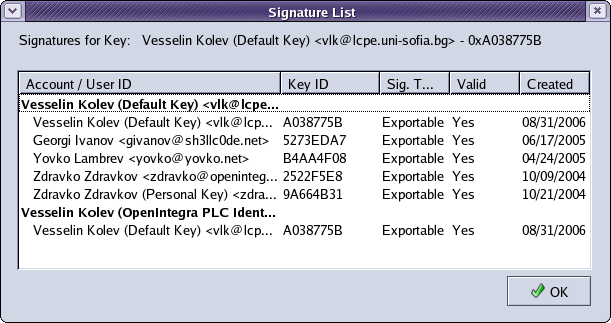
| Предишна тема: 7. Електронно подписване на OpenPGP сертификат |
Следваща тема: 9. Актуализиране на OpenPGP сертификатите в локалното хранилище спрямо сървърите за сертификати |